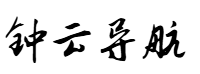居然可以通过动画快速学习 css
zhezhongyun 2025-08-06 23:56 88 浏览
文/ 阿里 淘系 F(x)Team - 旭伦
随着业务对前端的需求越来越多,作为前端三大法宝之一的css也越变越复杂。给初学的同学们带来了一定的压力。css具体到每一个属性也都没有多复杂,主要问题在于知识点比较多。好不容易把主要知识点学完了,一看网上的题,或者是一看大师们写的css的书,又被淹没到新的海洋中。
其实人类的大脑不善于记忆零散的知识点,但是如果有一条逻辑线能够将这些知识串联起来,就能大大方便大脑的记忆和搜索。这个线索要有逻辑,最好还有趣。
刚好,css的动画就是这样一条有趣的线索,可以在动画的变化中理解css属性。
比如我们知道css增加了圆角矩形的border-radius属性,那么设置不同大小的圆角,是什么样的效果呢?与其一次次地改大小去试验,不如我们做成一个动画让其一目了然:
我们还可以让其移动位置中变形:
甚至我们还能让其转圈:
CSS动画快速扫盲
在串起其它属性之前,我们先理解下动画。
动画的核心关键词在于“动”。 我们要回答几个问题:
- What: 什么东西动?
- Where: 往哪里动?
- When: 什么时候动?动多久?
- How: 怎么动?
- How much: 动多少次?
这些问题的结果,就构成了一个动画的构成要素。
首先是动的主体是什么?就是我们的HTML标签,或者是标签构成的复杂组件之类的。对我们来说,主要就是
和. 第二,往哪里动?这就是要变化的css属性。这也是我们想用来串起来的css的知识点。 第三,什么时候动?我们需要指定动画的时长,起始的时机等等。这是纯动画的技术属性。 第四,怎么动?是匀速动,还是加速动,还是先加速再减速,还是要搞个贝塞尔曲线之类的,这也是动画的技术属性。 第五,动多少次?是一次,还是多次,还是一直动下去?这也是纯动画的技术属性。
transition动画
我们先学习一个简单的css属性动画,叫做transition。 它就是由上面的4个属性组成的:
- transition-property: 指定要变的css属性值
- transition-duration: 动画时长
- transition-timing-function: 动画的快慢变化
- transition-delay: 动画起始的延迟时间
我们来看个例子:
#hellocss {
transition-property: width;
transition-duration: 5s;
transition-timing-function: linear;
transition-delay: 1s;
}
这个动画指定的意思是说,如果宽度width变化了,则延迟一秒运行5秒宽度变化的动画。变化速度是匀速的。
为了看得清楚,我们设一个初始的width,再加上一个背景色和前景色:
<style>
#hellocss {
background-color: blue;
color: yellow;
width: 20px;
transition-property: width;
transition-duration: 5s;
transition-timing-function: linear;
transition-delay: 1s;
}
</style>
既然是动画,那么要有变化。 于是我们写两句javascript:
<script>
function trans1(){
let hcss1 = document.getElementById("hellocss");
hcss1.style.width = "100px";
}
</script>
然后找个事件来触发这个变化,比如我们在页面加载时来做:
<body onload="trans1()">
<div>Hello,HTML</div>
<div id="hellocss">Hello,CSS</div>
<script>
function trans1(){
let hcss1 = document.getElementById("hellocss");
hcss1.style.width = "100px";
}
</script>
</body>
完整的代码如下:
<!DOCTYPE html>
<html>
<head>
<meta charset="utf-8" />
<style>
#hellocss {
background-color: blue;
color: yellow;
width: 20px;
transition-property: width;
transition-duration: 5s;
transition-timing-function: linear;
transition-delay: 1s;
}
</style>
</head>
<body onload="trans1()">
<div>Hello,HTML</div>
<div id="hellocss">Hello,CSS</div>
<script>
function trans1(){
let hcss1 = document.getElementById("hellocss");
hcss1.style.width = "100px";
}
</script>
</body>
</html>
熟练了之后,我们也可以将4个属性简写成一个:
transition: width 5s linear 1s;
如果没有延时,第4项可以不写。 如果采用先慢后快的ease方式,第3项也可以省略。 如果第一项是什么变都动,可以写成all。 但是第二项动画时长不能不写,不写默认是0秒,就啥也没有了。
所有的可以线性计算的属性都可以用来进行动画。除了宽、高、位置等容易理解的坐标属性,颜色属性也是经常被用来做动画的好场景。 我们来看一个从蓝底黄字到白底黑字的动画过程:
<!DOCTYPE html>
<html>
<head>
<meta charset="utf-8" />
<style>
#hellocss {
background-color: blue;
color: yellow;
transition: all 10s linear 1s;
}
</style>
</head>
<body onload="trans1()">
<div>Hello,HTML</div>
<div id="hellocss">Hello,CSS</div>
<script>
function trans1(){
let hcss1 = document.getElementById("hellocss");
hcss1.style.backgroundColor = "white";
hcss1.style.color="red";
}
</script>
</body>
</html>
keyframes动画
上面的transition比较简单,针对于比如要循环多少次,或者变过去还要再变回来,或者中间要变几次等,我们就需要指定更多的属性。这些需求就由keyframes动画来满足。
keyframes动画的好处就是起点和终点都在keyframes中指定,不用再写事件去改变了, 全部在css中完成:
@keyframes color_change{
from {
background-color: blue;
color: yellow;
}
to {
background-color: white;
color: black;
}
}
然后我们在一个css选择器里面去引用定义好的keyframes动画,同时指定动画时长、变化曲线和延时:
#hellocss {
animation-name: color_change;
animation-duration: 10s;
animation-timing-function: linear;
animation-delay: 1s;
}
到了keyframes动画,我们终于可以指定播放多少次了,比如连播三次:
#hellocss {
animation-name: color_change;
animation-duration: 10s;
animation-timing-function: linear;
animation-delay: 1s;
animation-iteration-count: 3;
}
甚至可以无限性地播放下去:
animation-iteration-count: infinite;
光循环播还不过瘾,我们还想先正着变,然后再变回来,我们可以将方向设为交替播放:
animation-direction: alternate;
把上面的综合在一起,大家跑起来看看:
<!DOCTYPE html>
<html>
<head>
<meta charset="utf-8" />
<style>
@keyframes color_change {
from {
background-color: blue;
color: yellow;
}
to {
background-color: white;
color: black;
}
}
#hellocss {
animation-name: color_change;
animation-duration: 5s;
animation-timing-function: linear;
animation-delay: 1s;
animation-iteration-count: infinite;
animation-direction: alternate;
}
</style>
</head>
<body>
<div>Hello,HTML</div>
<div id="hellocss">Hello,CSS</div>
</body>
</html>
而其实呢,from和to,分别是0%和100%的别名,也可以这么写:
@keyframes color_change {
0% {
background-color: blue;
color: yellow;
}
100% {
background-color: white;
color: black;
}
}
这样我们可以增加百分比,让变化变得更有趣一些:
@keyframes color_change {
0% {
background-color: blue;
color: yellow;
}
50% {
background-color: yellowgreen;
color: red;
}
100% {
background-color: white;
color: black;
}
}
最后,如果想让动画播放暂停怎么办? 我们可以通过修改animationPlayState属性为paused来实现,比如我们让点击第一个div来实现暂停功能:
<body>
<div onclick="trans1()">Hello,HTML</div>
<div id="hellocss">Hello,CSS</div>
<script>
function trans1() {
let hcss1 = document.getElementById("hellocss");
hcss1.style.animationPlayState = "paused";
}
</script>
</body>
通过动画形象理解css属性
变形 - 圆角矩形
我们现在终于可以看看开篇时的第一个动画是如何写成的了:
@keyframes color_change {
0% {
background-color: blue;
color: yellow;
border-radius: 0px;
}
50% {
background-color: yellowgreen;
color: red;
}
100% {
background-color: palegoldenrod;
color: black;
border-radius: 100px;
}
}
平面移动:transform:translate属性
最简单的平移方式就是使用transform:translate属性。比如我们开篇的第二个动画:
我们先让变色的圆角矩形向下移100px,然后再右移100px:
0% {
background-color: blue;
color: yellow;
border-radius: 0px;
transform:translate(0px,0px)
}
50% {
background-color: yellowgreen;
color: red;
transform:translate(0px,100px)
}
100% {
background-color: palegoldenrod;
color: black;
border-radius: 100px;
transform:translate(100px,100px)
}
}
旋转:transform:rotate属性
最后我们看旋转属性。
@keyframes color_change{
0% {
background-color: blue;
color: yellow;
border-radius: 0px;
transform:translate(0px,0px);
transform:rotate(0deg);
}
50% {
background-color: yellowgreen;
color: red;
transform:translate(0px,100px);
transform:rotate(90deg);
}
100% {
background-color: palegoldenrod;
color: black;
border-radius: 100px;
transform:translate(100px,100px);
transform:rotate(180deg);
}
}
通过动画学习盒子模型
让我们回归基础,通过动画来了解盒子模型。
所谓盒子,最基础的就是宽和高。 这没啥可说的,来个宽高动画先体验一下:
<!DOCTYPE html>
<html>
<head>
<meta charset="utf-8" />
<style>
@keyframes box_change {
0% {
height: 50px;
width: 50px;
}
50% {
height: 200px;
width: 50px;
}
100% {
height: 200px;
width: 200px;
}
}
.box1 {
background-color: blue;
color: yellow;
opacity: 0.65;
animation-name: box_change;
animation-duration: 10s;
animation-delay: 1s;
animation-timing-function: ease;
animation-iteration-count: infinite;
animation-direction: alternate;
}
</style>
</head>
<body>
<div class="box1">Hello Box</div>
</body>
</html>
除了宽高之外,盒子有边框,边框内部有padding,边框外面还有margin。
包括边框在内,都分为top, bottom, left, right四个方向:
border-width: 5px;
border-top-color: #f5222d;
border-bottom-color: #cf1322;
border-left-color: #a8071a;
border-right-color: #820014;
padding: 10px;
margin: 15px;
我们现在给边框加上颜色和形状,带着margin和padding动起来看看效果:
代码如下:
<!DOCTYPE html>
<html>
<head>
<meta charset="utf-8" />
<style>
@keyframes box_change {
0% {
height: 50px;
width: 50px;
border-style: solid;
}
50% {
height: 200px;
width: 50px;
border-style: dotted;
}
100% {
height: 200px;
width: 200px;
border-style: dashed;
}
}
.box1 {
background-color: blue;
color: yellow;
border-width: 5px;
border-top-color: #f5222d;
border-bottom-color: #cf1322;
border-left-color: #a8071a;
border-right-color: #820014;
padding: 10px;
margin: 15px;
animation-name: box_change;
animation-duration: 10s;
animation-delay: 1s;
animation-timing-function: ease;
animation-iteration-count: infinite;
animation-direction: alternate;
}
</style>
</head>
<body>
<div class="box1">Hello Box</div>
</body>
</html>
打开chrome的开发者工具,我们可以更清楚地看清content, padding, border, margin, 之间的关系:
Border取5px只是为了让其更容易被识别,但是太丑了,我们将其改为2px。效果就好得多了:
- 上一篇:web开发之-前端css(6)
- 下一篇:移动前端重构实战系列:5-7章
相关推荐
- Python入门学习记录之一:变量_python怎么用变量
-
写这个,主要是对自己学习python知识的一个总结,也是加深自己的印象。变量(英文:variable),也叫标识符。在python中,变量的命名规则有以下三点:>变量名只能包含字母、数字和下划线...
- python变量命名规则——来自小白的总结
-
python是一个动态编译类编程语言,所以程序在运行前不需要如C语言的先行编译动作,因此也只有在程序运行过程中才能发现程序的问题。基于此,python的变量就有一定的命名规范。python作为当前热门...
- Python入门学习教程:第 2 章 变量与数据类型
-
2.1什么是变量?在编程中,变量就像一个存放数据的容器,它可以存储各种信息,并且这些信息可以被读取和修改。想象一下,变量就如同我们生活中的盒子,你可以把东西放进去,也可以随时拿出来看看,甚至可以换成...
- 绘制学术论文中的“三线表”具体指导
-
在科研过程中,大家用到最多的可能就是“三线表”。“三线表”,一般主要由三条横线构成,当然在变量名栏里也可以拆分单元格,出现更多的线。更重要的是,“三线表”也是一种数据记录规范,以“三线表”形式记录的数...
- Python基础语法知识--变量和数据类型
-
学习Python中的变量和数据类型至关重要,因为它们构成了Python编程的基石。以下是帮助您了解Python中的变量和数据类型的分步指南:1.变量:变量在Python中用于存储数据值。它们充...
- 一文搞懂 Python 中的所有标点符号
-
反引号`无任何作用。传说Python3中它被移除是因为和单引号字符'太相似。波浪号~(按位取反符号)~被称为取反或补码运算符。它放在我们想要取反的对象前面。如果放在一个整数n...
- Python变量类型和运算符_python中变量的含义
-
别再被小名词坑哭了:Python新手常犯的那些隐蔽错误,我用同事的真实bug拆给你看我记得有一次和同事张姐一起追查一个看似随机崩溃的脚本,最后发现罪魁祸首竟然是她把变量命名成了list。说实话...
- 从零开始:深入剖析 Spring Boot3 中配置文件的加载顺序
-
在当今的互联网软件开发领域,SpringBoot无疑是最为热门和广泛应用的框架之一。它以其强大的功能、便捷的开发体验,极大地提升了开发效率,成为众多开发者构建Web应用程序的首选。而在Spr...
- Python中下划线 ‘_’ 的用法,你知道几种
-
Python中下划线()是一个有特殊含义和用途的符号,它可以用来表示以下几种情况:1在解释器中,下划线(_)表示上一个表达式的值,可以用来进行快速计算或测试。例如:>>>2+...
- 解锁Shell编程:变量_shell $变量
-
引言:开启Shell编程大门Shell作为用户与Linux内核之间的桥梁,为我们提供了强大的命令行交互方式。它不仅能执行简单的文件操作、进程管理,还能通过编写脚本实现复杂的自动化任务。无论是...
- 一文学会Python的变量命名规则!_python的变量命名有哪些要求
-
目录1.变量的命名原则3.内置函数尽量不要做变量4.删除变量和垃圾回收机制5.结语1.变量的命名原则①由英文字母、_(下划线)、或中文开头②变量名称只能由英文字母、数字、下画线或中文字所组成。③英文字...
- 更可靠的Rust-语法篇-区分语句/表达式,略览if/loop/while/for
-
src/main.rs://函数定义fnadd(a:i32,b:i32)->i32{a+b//末尾表达式}fnmain(){leta:i3...
- C++第五课:变量的命名规则_c++中变量的命名规则
-
变量的命名不是想怎么起就怎么起的,而是有一套固定的规则的。具体规则:1.名字要合法:变量名必须是由字母、数字或下划线组成。例如:a,a1,a_1。2.开头不能是数字。例如:可以a1,但不能起1a。3....
- Rust编程-核心篇-不安全编程_rust安全性
-
Unsafe的必要性Rust的所有权系统和类型系统为我们提供了强大的安全保障,但在某些情况下,我们需要突破这些限制来:与C代码交互实现底层系统编程优化性能关键代码实现某些编译器无法验证的安全操作Rus...
- 探秘 Python 内存管理:背后的神奇机制
-
在编程的世界里,内存管理就如同幕后的精密操控者,确保程序的高效运行。Python作为一种广泛使用的编程语言,其内存管理机制既巧妙又复杂,为开发者们提供了便利的同时,也展现了强大的底层控制能力。一、P...
- 一周热门
- 最近发表
- 标签列表
-
- HTML 教程 (33)
- HTML 简介 (35)
- HTML 实例/测验 (32)
- HTML 测验 (32)
- JavaScript 和 HTML DOM 参考手册 (32)
- HTML 拓展阅读 (30)
- HTML文本框样式 (31)
- HTML滚动条样式 (34)
- HTML5 浏览器支持 (33)
- HTML5 新元素 (33)
- HTML5 WebSocket (30)
- HTML5 代码规范 (32)
- HTML5 标签 (717)
- HTML5 标签 (已废弃) (75)
- HTML5电子书 (32)
- HTML5开发工具 (34)
- HTML5小游戏源码 (34)
- HTML5模板下载 (30)
- HTTP 状态消息 (33)
- HTTP 方法:GET 对比 POST (33)
- 键盘快捷键 (35)
- 标签 (226)
- opacity 属性 (32)
- transition 属性 (33)
- 1-1. 变量声明 (31)